Propaganda
Um dos principais pontos de venda de um Chromebook é o fornecimento de segurança e estabilidade de sua unidade sem estado - mas quais são suas escolhas quando algo der errado? Você tem duas opções.
Embora você não tenha nada parecido com a famosa "Tela Azul da Morte" do Window, não é totalmente verdade que os Chromebooks são 100% à prova de hackers. Se você operar no Modo de desenvolvedor, desabilitará a Inicialização verificada embutida no dispositivo e um kernel poderá ficar comprometido sem o seu conhecimento, e se você executar um sistema operacional Linux alternativo Como instalar o Linux em um ChromebookVocê precisa do Skype no seu Chromebook? Você sente falta de não ter acesso aos jogos pelo Steam? Você está ansioso para usar o VLC Media Player? Então comece a usar o Linux no seu Chromebook. consulte Mais informação um arquivo incorreto ou um código malicioso pode se infiltrar na sua máquina.
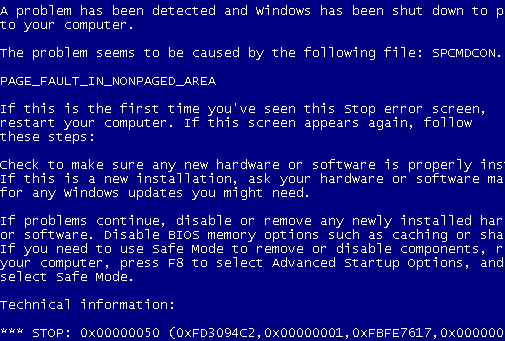
De fato, nada precisa necessariamente dar errado para você querer reformatar sua máquina. Se você usou o ChrUbuntu para carregar um sistema operacional Linux alternativo, a única maneira de particionar novamente as unidades é usando um desses dois métodos. Da mesma forma, se você quiser vender sua máquina, garantirá que todos os vestígios de seus dados pessoais, documentos e senhas tenham sido completamente removidos. Ou, talvez você seguiu nossa
instruções sobre como experimentar diferentes canais de lançamento Chromebooks - qual canal de lançamento é ideal para você?Se você deseja acesso antecipado aos novos e empolgantes recursos que o Google planejou para futuras atualizações, por que não mudar seu canal de lançamento? consulte Mais informação e agora seu dispositivo está inutilizável?Qualquer que seja a causa, a situação é corrigível. Quais são as suas opções? Vamos olhar em detalhes.
Nota: Lembre-se de que ambos os métodos limparão seus dados salvos localmente; portanto, faça backup de qualquer coisa importante. Todos os dados baseados na nuvem, incluindo aplicativos e arquivos no Google Drive, serão sincronizados automaticamente com seu dispositivo.
1. Powerwash
Lavar o Chromebook com energia é a mais simples e rápida das duas opções de recuperação. O processo pode ser considerado semelhante à redefinição do dispositivo - ele excluirá todos os usuários armazenados localmente dados na partição com estado, mas não instalará uma nova versão do sistema operacional do Chromebook sistema. Isso difere de recuperando uma instalação do Windows Como restaurar, atualizar ou redefinir a instalação do Windows 8Além do recurso padrão de restauração do sistema, o Windows 8 possui recursos para "atualizar" e "redefinir" o seu PC. Pense nelas como formas de reinstalar rapidamente o Windows - mantendo seus arquivos pessoais ou excluindo ... consulte Mais informação , que sempre instalará uma nova versão do sistema operacional.
O processo removerá todas as Contas do Google associadas e apagará os arquivos salvos, as redes salvas e as permissões da conta do proprietário. Se você usou o método Crouton de instalar o Linux, isso o removerá.
Há duas maneiras de fazer o Powerwash em seu dispositivo, uma das quais é feita por meio de um perfil de usuário e outra feita antes do login. Vamos passar pelos dois passo a passo.
Método 1:
O primeiro método é feito através de uma conta de usuário. Esse é o método que você provavelmente usará, embora ambos funcionem igualmente bem.
1. Entre no menu "Configurações" na área de status
2. Clique em "Mostrar configurações avançadas"
3. Encontre a seção Powerwash e clique em 'Powerwash'
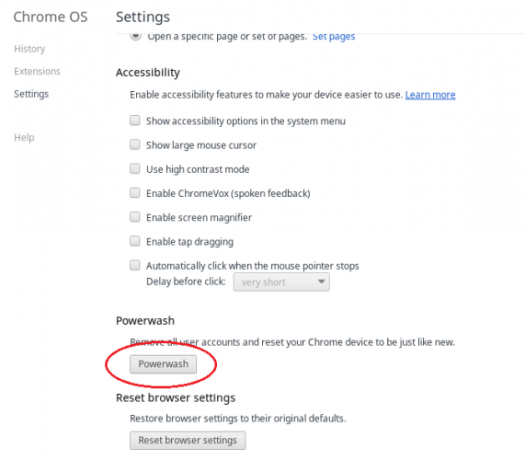
4. Você verá uma nova caixa de diálogo. Clique em Reiniciar
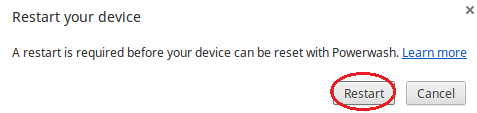
Método 2:
Esse método permite que você faça o Powerwash de um Chromebook de fora de uma conta de usuário. Pode ser útil se você esqueceu sua senha ou comprou uma máquina em segunda mão em que o proprietário anterior não limpou seus próprios dados antes da venda.
1. Ligue o dispositivo e aguarde para receber a tela de login. Não faça login
2. Pressione Ctrl + Alt + Shift + R
3. Você receberá um grande aviso na tela. Clique em "Reiniciar" para iniciar o processo
Nota: Não lave a máquina com energia se estiver usando um dispositivo Chrome gerenciado, pois você não poderá se registrar novamente sua máquina posteriormente. Em vez disso, siga as instruções do Google em como limpar dados do dispositivo e reinscrever-se o dispositivo.
2. Recuperação total
Essa é a mais demorada das duas abordagens, mas também a mais completa. Se você estiver com problemas para atualizar seu Chromebook ou se ele parar completamente de funcionar, este é o processo que você deve seguir.
Instigar uma recuperação completa no seu Chromebook não apenas excluirá todos os dados salvos localmente, mas também instalará uma versão totalmente nova do sistema operacional Chrome em sua máquina. Essa também é a única maneira de particionar novamente o disco rígido para o estado de fábrica, ou seja, se você instalou o Linux usando o ChrUbuntu, esse é o melhor método a seguir.
Antes de começar, primeiro tente executar uma "reinicialização completa" no seu Chromebook para verificar se ele resolve o seu problema. Nos modelos mais recentes, basta pressionar Power + Refresh, embora nos modelos mais antigos seja necessário pressionar o botão de redefinição com um alfinete. Uma reinicialização total não irá particionar novamente sua unidade.
Para realizar uma recuperação completa, siga estas etapas:
- Reformate um pen drive ou um cartão SD com capacidade de pelo menos 4 GB
- No seu Chromebook, digite chrome: // imageburner na barra de endereços e siga as instruções na tela para criar a unidade de recuperação
- Entre no modo de recuperação pressionando Esc + Refresh + Power
- Insira o cartão USB ou cartão SD no qual você criou a unidade de recuperação
- Siga as instruções na tela e seu dispositivo instalará uma nova versão no Chrome OS
- Remova a unidade de recuperação quando instruído a fazê-lo
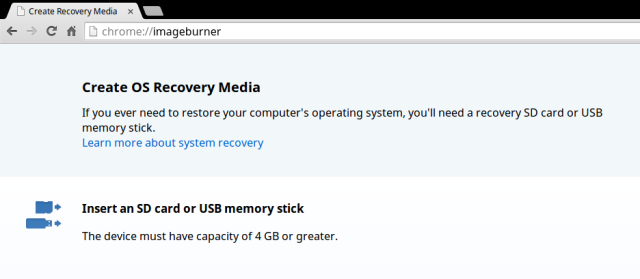
Nota: Também é possível criar uma unidade de recuperação a partir de máquinas Windows, Apple e Linux. Você pode encontrar instruções detalhadas no site do Google.
Começando de Novo
É uma triste realidade da tecnologia moderna que as coisas dão errado. Seja um erro do usuário ou uma falha de software, sempre chegará o dia em que você precisará redefinir algo e começar de novo.
Os Chromebooks são sem dúvida os melhores laptops do mercado por estarem livres de erros e vírus, mas quando esse dia chegar e algo falhar, você pode ter certeza de que o Google o cobriu e que o caminho de volta à funcionalidade é rápido e sem complicações.
Para saber mais, confira nossa visão geral básica dos Chromebooks O que é um Chromebook?O que é um Chromebook? Para que serve um Chromebook? Como um Chromebook se compara a um laptop? Nós respondemos isso e muito mais. consulte Mais informação . E lembre-se de que você pode use o terminal do seu Chromebook para comandos 18 comandos do terminal Crosh que todos os usuários do Chromebook devem saberSeu Chromebook tem seu próprio terminal, o Crosh. Mostramos os comandos essenciais do terminal Chromebook que você deve conhecer. consulte Mais informação que alteram as configurações, abrem o gerenciador de tarefas e muito mais.
Créditos da imagem: TechnologyGuide TestLab Via Flickr
Dan é um expat britânico que vive no México. Ele é o editor-gerente do site irmão do MUO, Blocks Decoded. Em vários momentos, ele foi o editor social, o criativo e o financeiro da MUO. Você pode encontrá-lo perambulando pelo salão do show na CES em Las Vegas todos os anos (pessoal de relações públicas, entre em contato!), E ele faz muitos sites nos bastidores…